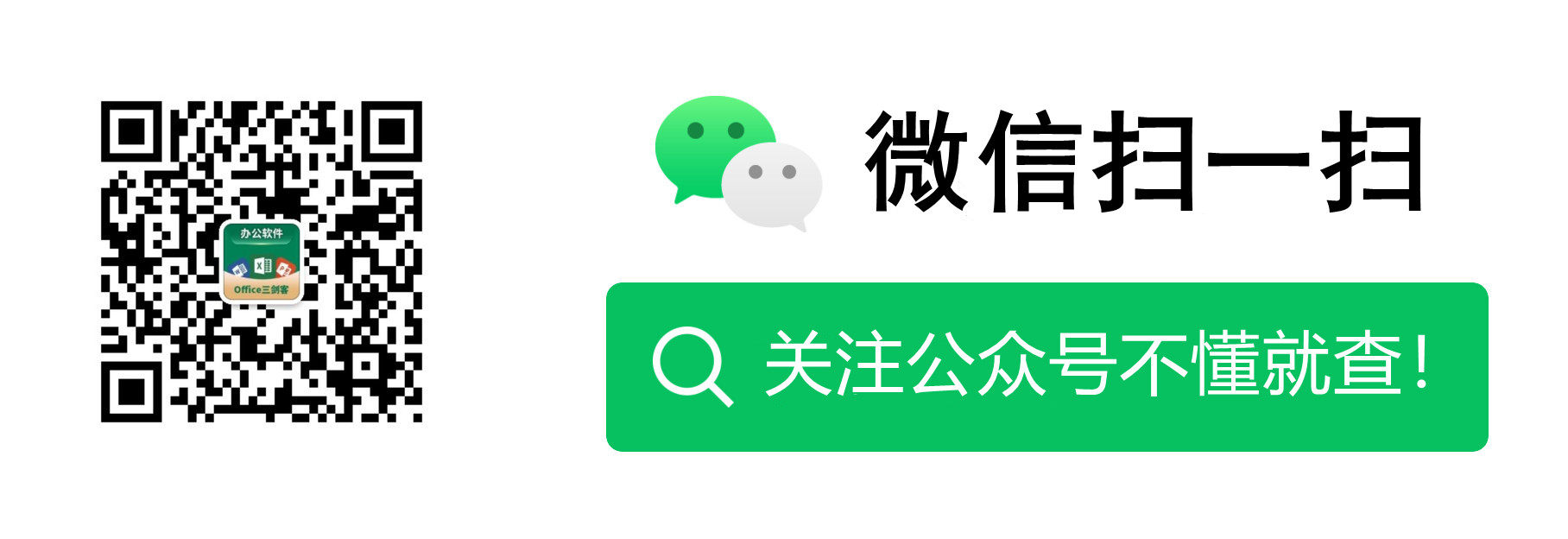實用Word技巧分享:表格自定義樣式,美化表格!

日常辦公過程中,做做表格應該是我們工作中最平常不過的事情了。實驗報告,學術報告,畢業論文,必不可少得要用到表格;專案計劃書,商業策劃書,也缺不了。
然而,大多數人應該對於Word表格的認知只停留在一個簡單的插入表格上。且做出來的表格都是千遍一律的黑色邊框+白底黑字的樣式,始終認為Word不是專業的製表軟體,做出來的表格都非常醜,如圖所示。
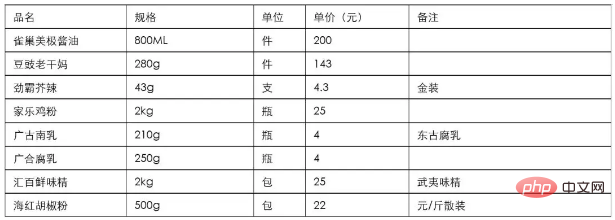
其實Word表格功能同樣也非常強大,美化技巧也不少。很多情況下,Word製表還比專業製表軟體更加方便,只是因為你沒有掌握Word的表格技巧,如,表格樣式設定、表格的邊框和底紋設定等......
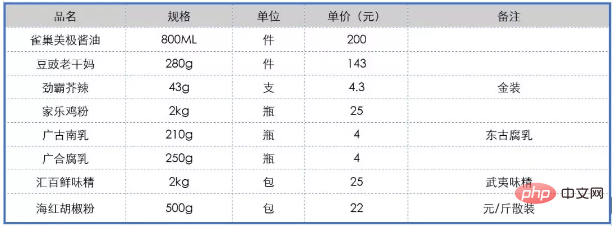
小編今天就和大家一起來學習一下這些Word表格製作教學技巧,希望能幫助到你!
1、Word表格怎麼美觀
很多時候,看到別人檔案中的表格非常專業、漂亮,卻不知道如何做出來的。而對比自己,做的表格看起來卻非常簡陋,根本沒有專業性、美觀性可言。
怎麼能快速美化呢?一定是大家都想知道的,今天這裡教大家一招,使用Word預置的表格樣式就能快速對Word表格進行美化,改變表格外觀。
單擊表格內的任意一個單元格,啟用功能區中的【格式工具】-【設計】索引標籤,在「表格樣式」下拉選單中選擇需要的Word預置的表格樣式即可。

技巧提示:在為表格設定Word預置的表格樣式之前,如果已對錶格進行了格式設定,那麼,在應用Word預置的表格樣式之後,之前設定的格式可能會發生改變。
如果想在應用Word預置的表格樣式時仍然保留之前表格設定的格式,我們可以的預置的表格樣式右擊,在彈出的快捷選單中選擇「應用並保持格式」命令。
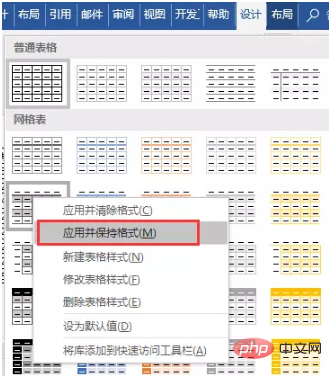
2、設定表格邊框和底紋
如果Word預置的表格樣式中沒有自已喜歡的表格樣式,我們還可以通過手動設定表格邊框線和底紋等得到需要的效果。
怎麼能快速表格邊框線和底紋呢?方法也很簡單,開啟「邊框和底紋」對話方塊即可進行設定:
(1)單擊【設計】-【邊框】-【邊框】按鈕下方的下拉按鈕,在彈出的選單中選擇「邊框和底紋」命令。
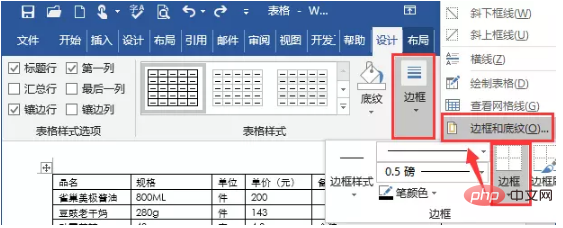
(2)開啟「邊框和底紋」對話方塊,在「邊框」索引標籤中可設定表格邊框線的線型、粗細、顏色。如,這裡我們在「設定」欄中選擇「無」,此時,右側預覽窗格中可看到原表格的框線已全部被刪除。
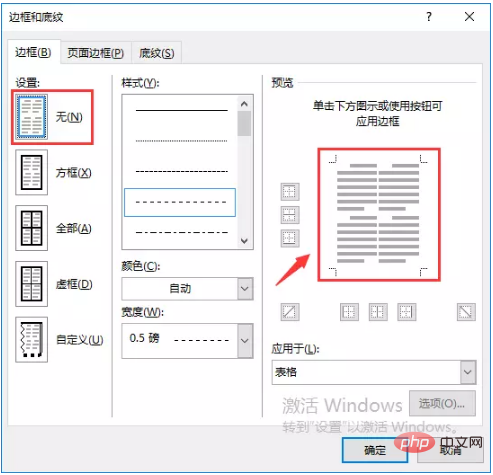
(3)在「顏色」和「寬度」下拉選單中分別設定表格邊框線的顏色和線寬。並在「樣式」列表中選擇需要的框線樣式,然後點選右側預覽窗格的邊框或內部邊框,為表格設定邊框線型。
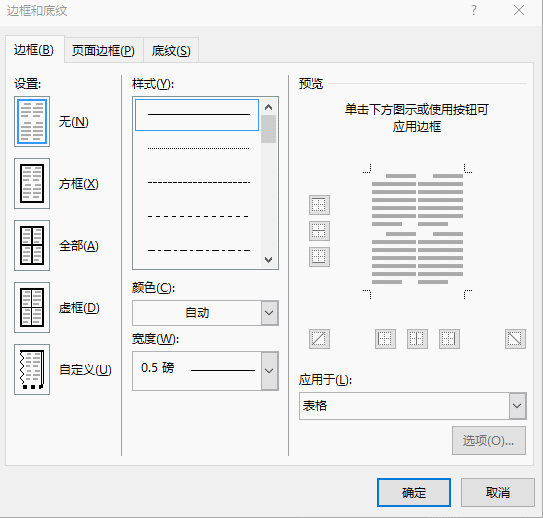
(4)單擊「確定」按鈕,完成表格框線設定。
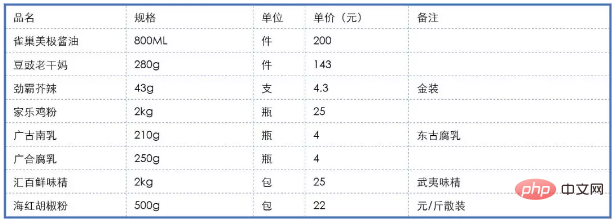
(5)在表格的第一行左側單擊滑鼠選擇第一行,再次開啟「邊框和底紋」對話方塊。選擇「底紋」索引標籤,在「填充」下拉選單中選擇需要的底紋顏色。
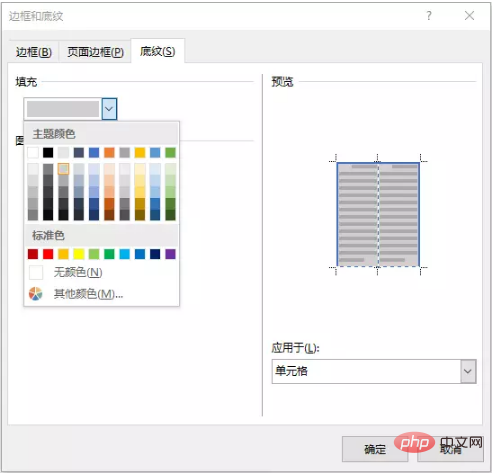
(6)單擊「確定」按鈕,完成表格底紋設定,調整文字對齊方式後效果如圖所示。
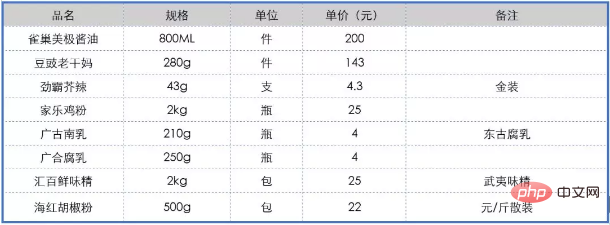
好了,今天的表格美化技巧講到這裡就結束啦,你學會了嗎?
以上就是實用Word技巧分享:表格自定義樣式,美化表格!的詳細內容,更多請關注TW511.COM其它相關文章!